Win11怎么禁用大写锁定 Win11禁用Caps Lock方法
Win11怎么禁用大写锁定我们平时在输入的时候经常会用到大写,通常都是按键盘上的CapsLock键来开启和关闭大写功能。那就有用户问了Win11系统怎么禁用大写锁定?针对这个问题,下面我们就来看看Win11系统禁用CapsLock的教程。
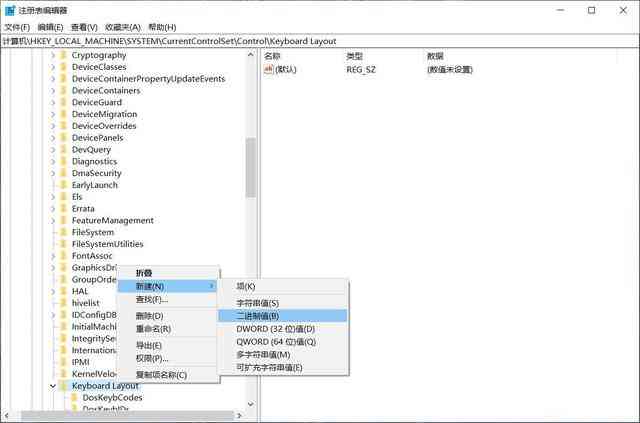
Win11系统禁用大写锁定的方法:
1、单击任务栏上的搜索图标。
2、在出现的搜索框中键入“注册表编辑器”,在搜索结果中单击“以管理员身份运行”选项。
3、在注册表编辑器的地址栏中输入计算机HKEY_LOCAL_MACHINESYSTEMCurrentControlSetControlKeyboard Layout。
4、右键单击Keyboard Layout项,选择“新建》二进制值”命令。
5、将新键的名称命名为ScanCode Map。
6、双击ScanCode Map打开“编辑二进制数值”窗口。
7、在“编辑二进制值”窗口中输入00 00 00 00 00 00 00 00 02 00 00 00 00 00 3A 00 00 00 00 00。
8、单击“确定”按钮,保存新值。
9、关闭注册表编辑器。
10、重新启动电脑。
现在按下大写锁定按钮,如果正确应用了注册表调整,按下该按钮将不会激活Caps Lock。
如果想恢复Caps Lock,则需要删除ScanCode Map二进制值。在上面指定的Keyboard Layout项处打开注册表编辑器,右键单击ScanCode Map并选择删除。
相关游戏资讯
玩家评论
猜你喜欢内容
热门推荐
热门软件
专题推荐


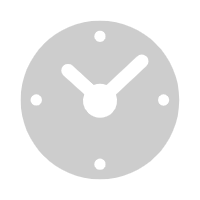

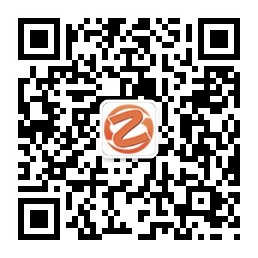


















发表评论